共享路径的更改
更改共享路径的管理注释和路径信息。
在管理说明中包括您的工作历史记录和笔记。
管理员用备注仅显示在系统管理页面上。它不显示在用户页面上。
操作步骤:
-
点击页眉处齿轮状的管理员菜单图标。
齿轮状图标仅显示于拥有管理权限的用户的页面。 -
点击[Garoon 系统管理]。
-
选择“各应用程序的管理”标签页。
-
点击[Workflow]。
-
点击[路径列表]。
-
在“路径列表”页面上,选择“共享路径”标签,然后点击要更改管理注释的共享路径的路径名称。
-
在“路径详细信息”页面上,点击“管理说明中的更改”。

-
在“更改管理员备注”页面上,输入您的工作历史记录和备注。
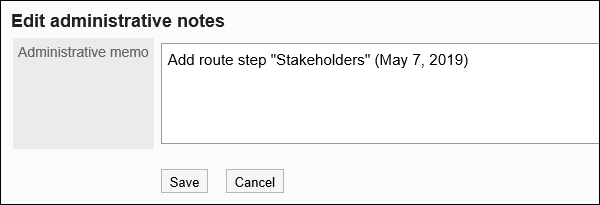
-
确认设置内容,点击[更改]。
更改共享路径的信息。
操作步骤:
-
点击页眉处齿轮状的管理员菜单图标。
齿轮状图标仅显示于拥有管理权限的用户的页面。 -
点击[Garoon 系统管理]。
-
选择“各应用程序的管理”标签页。
-
点击[Workflow]。
-
点击[路径列表]。
-
在“路径列表”页面上,选择“共享路径”标签,然后点击要更改路径信息的共享路径的路径名称。
-
在“路径详细信息”页面上,在“路径信息”下,点击“更改”。
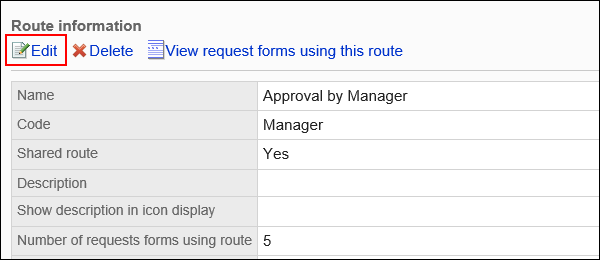
-
在“更改共享路径”页面上,设置所需的项目。
详情请参考共享路径的设置项目。 -
确认设置内容,点击[更改]。